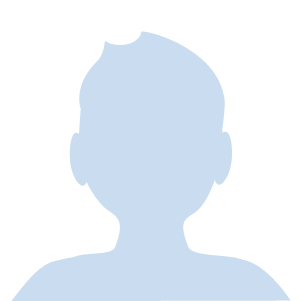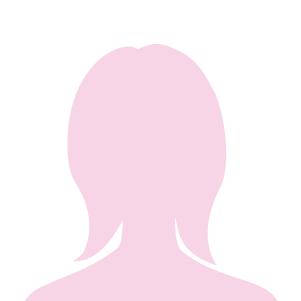この瞬間、読んでくださっているあなた。お使いなのはAndroidですか?それともiPhone?
Androidのあなたは「何でいまさら説明が必要なの?」と思うかも知れません。そう、ウィジェットとはAndroidユーザーなら当たり前にあったものなんです。
さて、iPhone、iPadのあなた。iOSの更新はしていますか?
2021年6月現在の最新iOSは14.6。ウィジェット自体はiOS 8で登場していたのですが、「別のウィジェット用ページ」という形で運用されていました。
大幅なアップデートがなされたのはiOS 14が発表されたとき。2020年の9月ですね。今までと違うのは、「ホーム画面にウィジェットを配置できる」ようになったことです。
「そもそもウィジェットってどんなものなの?」そんな声が出てくる頃かと思います。では順に解説していきましょう。
目次
ウィジェットの定義!
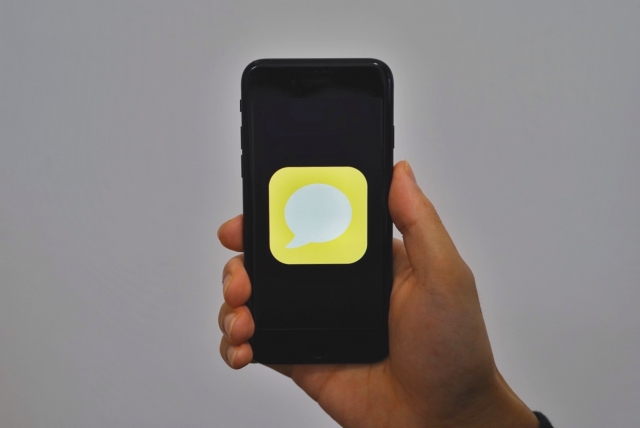
さて、大上段に「定義!」 と振りかぶってみましたが、実ははっきりとした「コレ!」というものは無いようです。
ネットの辞書にはこのように書いてありました。
widget
(名称のわからない)何とか部品、(ちょっとした)機械装置、(会社の製品の)代表製品
うーん?分かるような分からないような。
少し言葉を変えてみまよう。
調べてみると共通項は見えてきます。このような表現がしっくりくるかと思います。
「裏(バックグラウンド)で情報を更新していて、起動しなくても必要な情報が得られるアプリケーション」
代表的なウィジェットは、
- 時計
- カレンダー
- 天気予報
- メール
- ニュース
などですね。今を生きるバリバリな方は株価のウィジェットなんかも仕込んでいるようですよ。
例えば、時間を知るために時計のアプリを起動する人はまずいませんよね。また、帰宅時間の天気を知るためなら、わざわざ天気のアプリを立ち上げるよりも画面に太陽マークや傘マーク、雪だるまが出てくれている方がはるかに簡単です。
このように、起動せずともネットワークに接続して常に最新の情報をくれる、頑張り屋さんたちです。
ウィジェットの名前の由来
ウィジェット(widget)と近い言葉で、ガジェット(gadget)というものがあります。
ざっくりいうと、ウィジェットはソフトウェア、ガジェットはハードウェア。
プログラムかモノか、という違いがありますが、どちらも便利な小物、という共通点があります。それもあってか、現在はあまり区別なく使う方もいるようですね。
実は昔、WindowsやMacでも小型のプログラムを画面上で動かすことが流行した時期がありました。
その頃は、すべて「ガジェット」と呼んでいました。当時のスペックの低いパソコンで、頑張ってアナログ時計や天気予報を出していたものです。
どうやら、「Windows」の「ガジェット(gadget)」なので「ウィジェット(widget)」ということです。
iPhoneでのウィジェット
さて、わたしは最初にあなたに聞きました。「Android or iPhone?」
Androidはウィジェットとともにありました。
しかし一方のiOSにウィジェットが導入されたのは割と最近なのです。ということで、意外とどういうものか分からない人もいるんですよね。
では、iOS 14以降のiPhoneでウィジェットを使うにはどうしたらよいのでしょうか。
あなたのiPhoneを手に取って…。おもむろに、何もないところを長押ししてください。
「+」が出てきたと思います。あとはそこをタップすれば、登録できるウィジェットが出てきます。
あとは登録するだけ。画面に写真、天気予報、ニュース、カレンダー、メールの通知。どんどん追加されていきます。
それから、自分でウィジェットを作れる「Widgetsmith」というアプリがあります。腕に、センスに覚えのあるあなた。文字通り、自分だけのiPhoneを作り上げてみませんか?
まとめ
- ウィジェットとは裏で頑張る小さなアプリケーション
- 「Windows」の「ガジェット」から、「ウィジェット」へ
- iPhoneをカスタマイズしちゃいましょう!
わたしはAndroidユーザーなので、あらゆる画面にウィジェットが踊っています。あるページにはカレンダーが、あるページには通信量のメーターがあります。そのほかにも、時計はもちろん、天気予報も。そのままブラウザが起動する、検索ウィンドウもあります。
一昔前はウィジェットが多いとスマホの動きが悪くなるともいわれていましたが、最近のスペックではそんな心配は無くなりました。
思う存分、自分好みのスマートフォンを作り上げましょう!